Cómo convertir imágenes a texto en Word
En este post te enseñaremos como puedes convertir una imagen que contenga texto a un documento de Word y poder editar el texto de manera rápida y sencilla, no te lo pierdas 😎.
🥇 Insertar imagen y guardarlo como PDF
Para poder convertir nuestra imagen a texto, tendremos que escoger una imagen o foto donde el texto tenga una buena calidad. En caso tenga bordes o partes sin texto, lo recomendable será recortar y dejar solo la parte del texto, así como se muestra en el ejemplo (1).
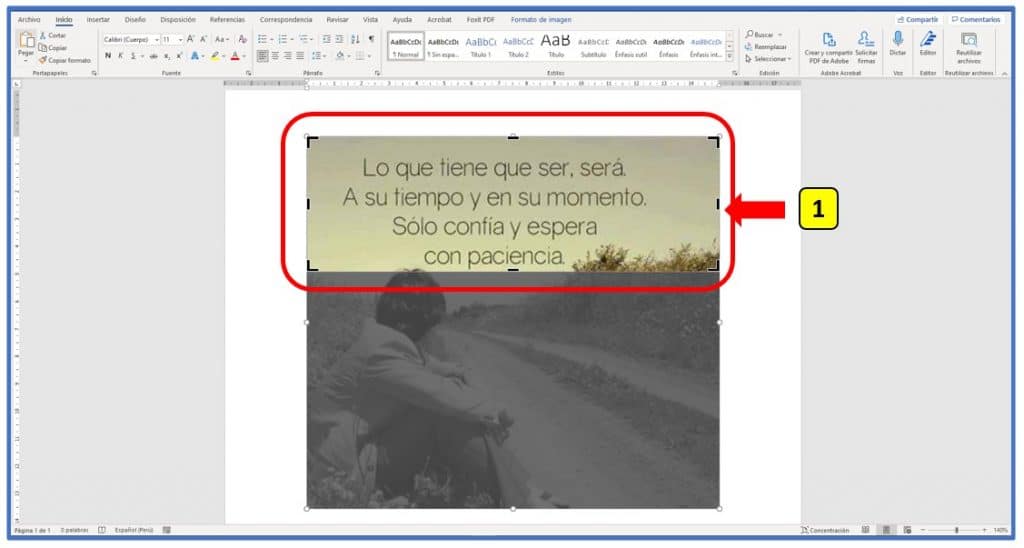
Habiendo ya recortado nuestra imagen o foto donde solo se visualiza el texto que queremos convertir a un texto editable, sigue estos pasos a continuacion:
- Presionar la tecla F12, se despliega la ventana de Guardar Como.
- Seleccionamos la ubicación donde guardas nuestro documento, es este caso en el Escritorio.
- En Tipo, escogemos el formato de (*.pdf) (1), luego clic en Aceptar (2).
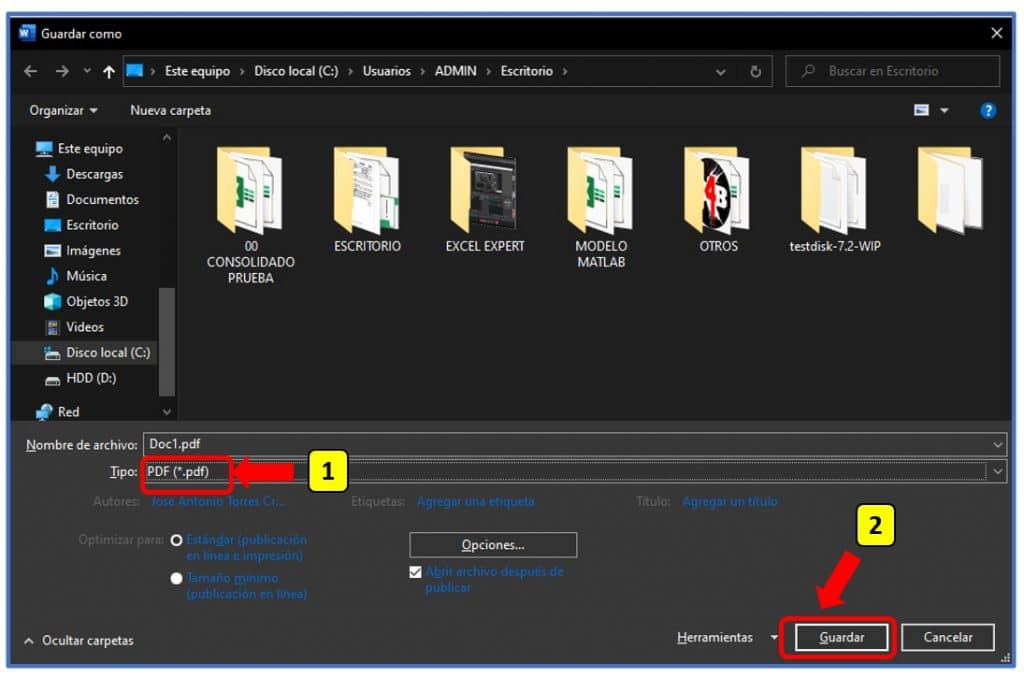
🥈 Abrir PDF con Word y editar el texto
Teniendo la imagen o foto ya guardada en formato (*.pdf), ya podremos convertir su contenido a un texto editable, para eso debemos seguir estos pasos a continuación:
- Dar clic derecho sobre nuestro documento (*.pdf) (1), se despliega un cuadro de opciones.
- En el cuadro de opciones, dar clic en Abrir con (2).
- Del cuadro de opciones que se despliega, dar clic en Elegir otra aplicación (3).
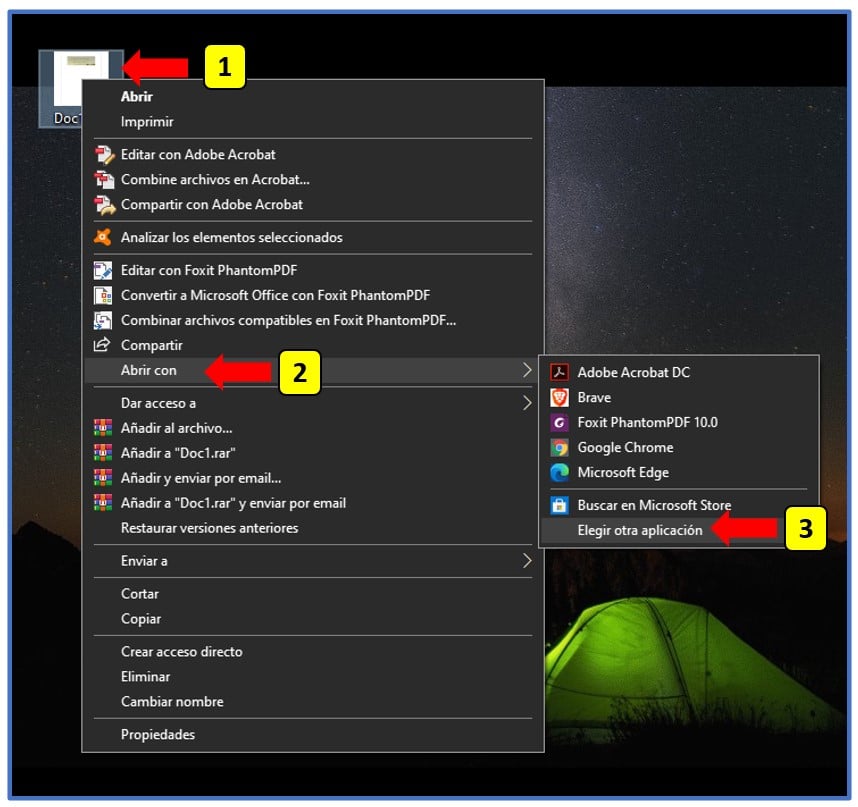
- Se abrirá una nueva ventana, buscamos el icono de Microsoft Word (1) y damos clic en Aceptar (2).
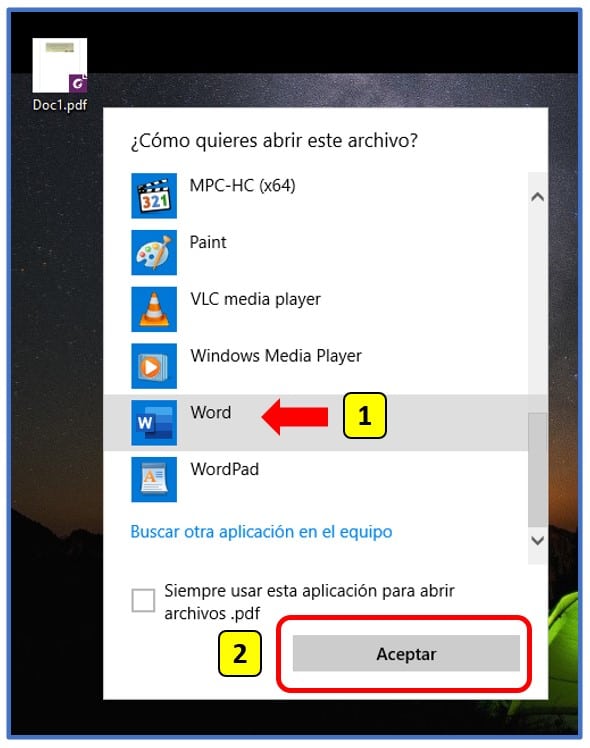
- Carga la ventana de Microsoft Word (1), donde nos indica que convertirá el documento de PDF a un documento de Word editable, damos clic en Aceptar (2).
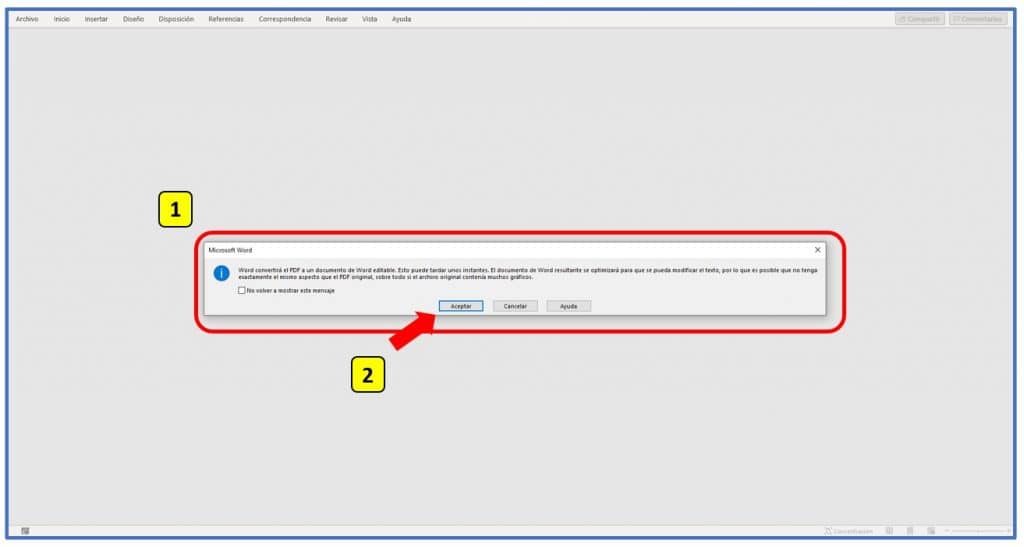
- Por ultimo, se observa como queda nuestra imagen con texto, el cual ahora podremos editar a nuestra manera.
Siempre tener en cuenta la calidad de nuestra imagen o foto, ya que es dependiendo de esto que obtengamos un texto sin tantos cambios o caracteres especiales.
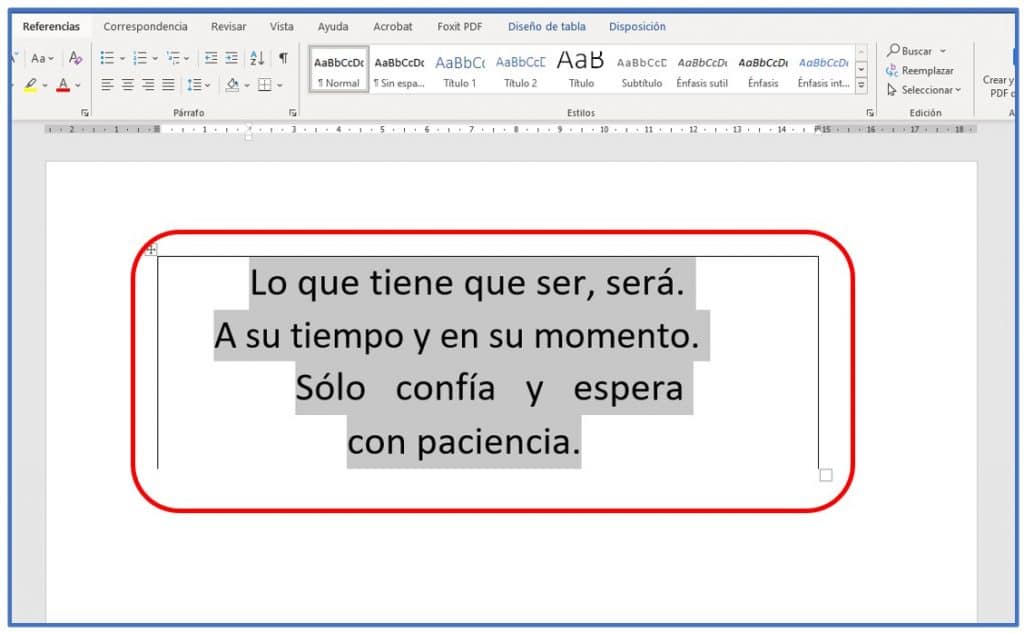





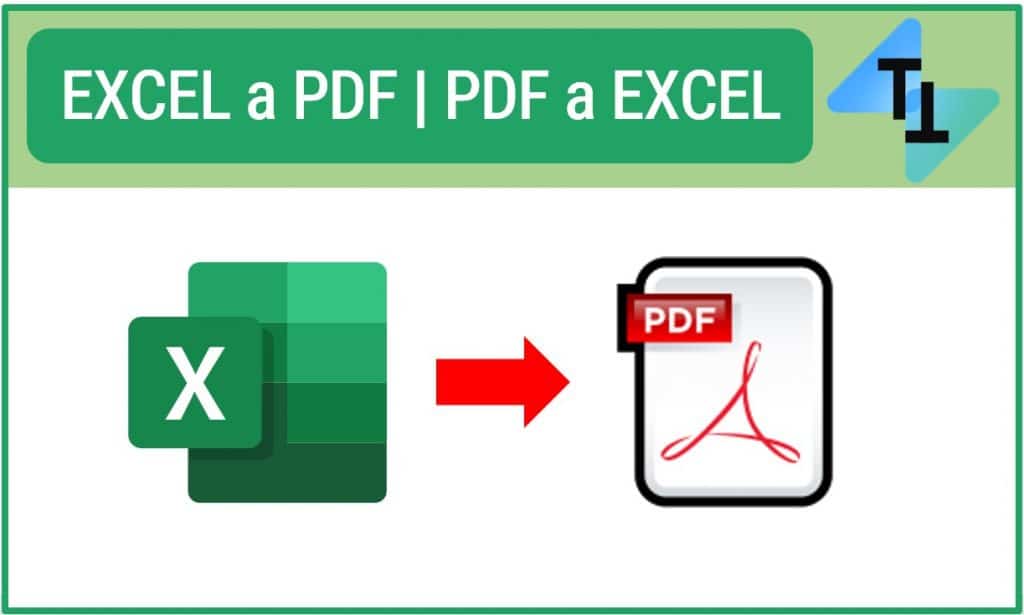


Responses